编辑:系统城
2014-10-09 16:54:42
来源于:系统城
1. 扫描二维码随时看资讯
2. 请使用手机浏览器访问:
http://wap.xtcheng.cc/xtjc/770.html
手机查看
使用Windows7系统的时候时常会遇到程序不兼容的问题,这时候就要通过兼容性选项卡进行兼容性设置,最近有用户反映说找不到Windows7系统的兼容性选项卡设置,让小编来帮你找回吧。
Windows7找不到兼容性选项卡的解决方法:
1、在键盘上按快捷键“WIN +R”,并在运行界面中输入“gpedit.msc”,打开本地组策略。如图1所示
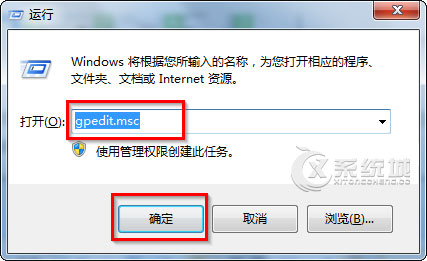
图1 打开组策略
2、依次展开到“计算机配置”→“管理模板”→“Windows组建”→“应用程序兼容性”,然后在右侧窗口中双击“删除程序兼容性属性页”,如图2所示
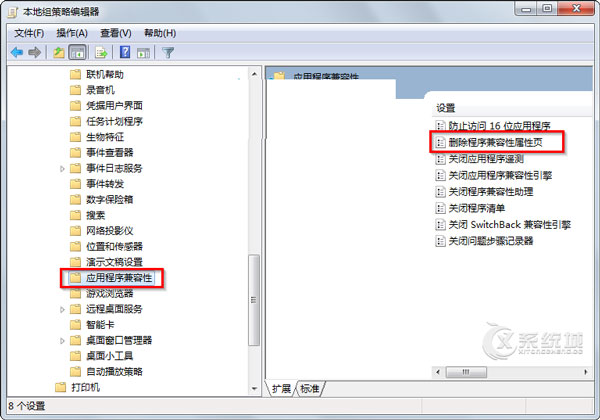
图2 删除程序兼容性属性页
3、在“删除程序兼容性属性页”界面中,点击“未配置”或者“已禁用”选项,并应用。如图3所示
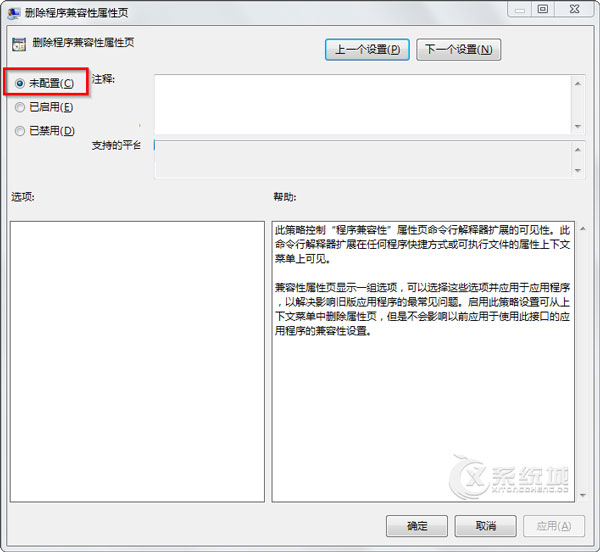
图3 未配置
通过修改系统组测率,简单的三个步骤,用户就可以快速地找回Windows7丢失的兼容性选项卡了,就不用担心运行程序遇到兼容性问题不知道怎么解决的问题了。

微软推出的Windows系统基本是要收费的,用户需要通过激活才能正常使用。Win8系统下,有用户查看了计算机属性,提示你的windows许可证即将过期,你需要从电脑设置中激活windows。

我们可以手动操作让软件可以开机自启动,只要找到启动项文件夹将快捷方式复制进去便可以了。阅读下文了解Win10系统设置某软件为开机启动的方法。

酷狗音乐音乐拥有海量的音乐资源,受到了很多网友的喜欢。当然,一些朋友在使用酷狗音乐的时候,也是会碰到各种各样的问题。当碰到解决不了问题的时候,我们可以联系酷狗音乐

Win10怎么合并磁盘分区?在首次安装系统时我们需要对硬盘进行分区,但是在系统正常使用时也是可以对硬盘进行合并等操作的,下面就教大家Win10怎么合并磁盘分区。